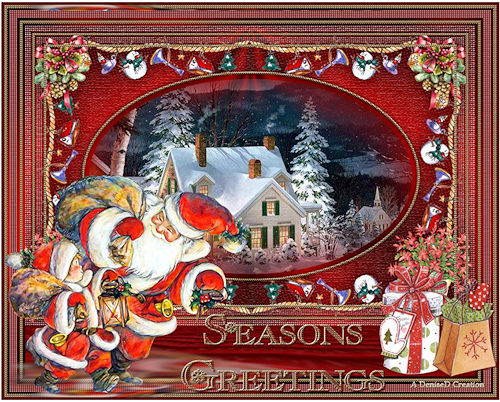65_Denise – Santa’s Aprentice – Inge-Lore’s Tutoriale
Santa’s Aprentice
Santa’s Lehrling
das Copyright der deutschen Übersetzung liegt alleine bei mir,Inge-Lore.Es ist nicht erlaubt,mein Tutorial zu kopieren oder aufanderen Seiten zum download anzubieten.Mein Material habe ich aus diversen Tubengruppen.Das Copyright des Materials liegt alleine beim jeweiligen Künstler.Sollte ich ein Copyright verletzt haben,sendet mir bitte eine E-Mail.Ich danke allen Tubern für das schöne Material,
ohne das es solche schönen Bilder gar nicht geben würde.
Mein besonderer Dank geht an Misticheskaya für die schönen Personentuben.
Ich habe das Tutorial mit PSP 2020 Ultimate gebastelt,aber es sollte auch mit allen anderen Varianten zu basteln gehen
Hier werden meine Tutoriale getestet
Graphics Plus–Cross Shadow
[AFS IMPORT]–sqborder2
MuRa’s Meister–Perspective Tiling
Alien Skin Eye Candy 5 Impact – Perspective Shadow
Alien Skin Eye Candy 5 Textures – Wood
Texture–Texturizer
Adjust
Xero–Clarity
****************************************************
Personentube/n
****************************************************
Vorwort !!
Ich arbeite nur noch mit den Skripten,
****************************************************
andernfalls schreibe ich es dazu.
Punkt 1
Schiebe die Selectionen in den Auswahlordner.
Doppelklick auf die Presets,sie installieren sich alleine.
Schiebe *goldbeads* in den Musterordner.
Such dir aus deinen Tuben eine helle und dunkle Farbe.
Öffne ein neues Blatt 900 x 600 Px–mit diesem Verlauf füllen.
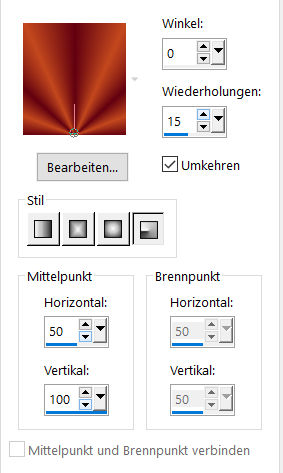
Ebene duplizieren–horizontal spiegeln
Deckkraft 50%–nach unten zusammenfassen
Punkt 2
Ebene duplizieren–unsichtbar stellen–geh auf Raster 1
Plugins–[AFS IMPORT]–sqborder2
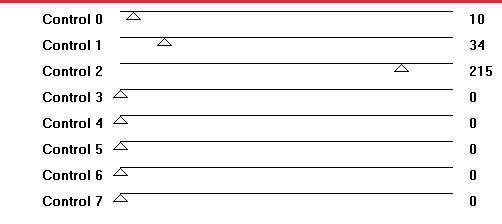
Auswahl alles–ändern–verkleinern um 14 Px
neue Ebene–mit diesem Muster füllen *goldbeads*
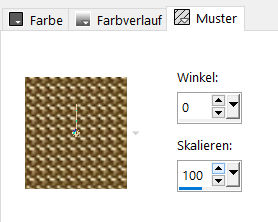
Auswahl verkleinern um 5 Px–Löschtaste
Auswahl verkleinern um 4 Px–geh auf Raster 1
Plugins–[AFS IMPORT]–sqborder2 wdh.
Punkt 3
Auswahl verkleinern um 14 Px
neue Ebene–mit dem Muster füllen
Auswahl verkleinern um 5 Px–Löschtaste–Auswahl aufheben
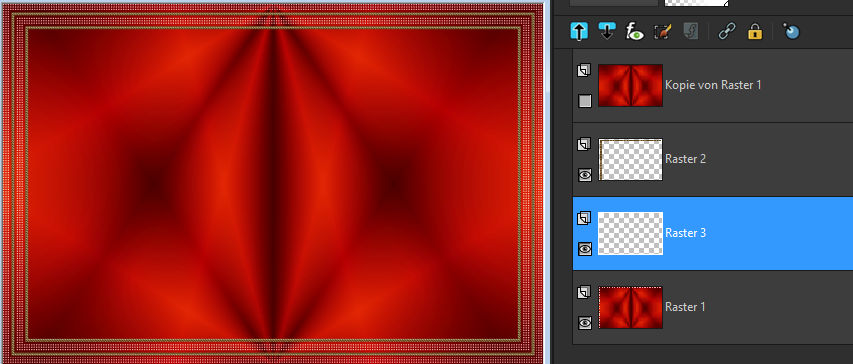
geh auf Raster 1
Plugins–Texture–Texturizer
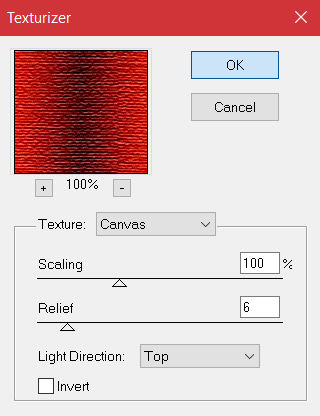
kopiere *D.D.ChristmasFrame*–einfügen auf dein Bild an oberster Stelle
Schlagschatten
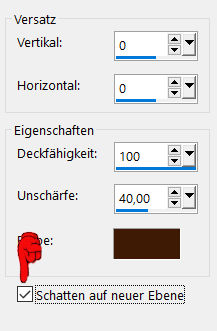
Punkt 4
Kunsteffekte–Halbtonraster (auf der Schattenebene)
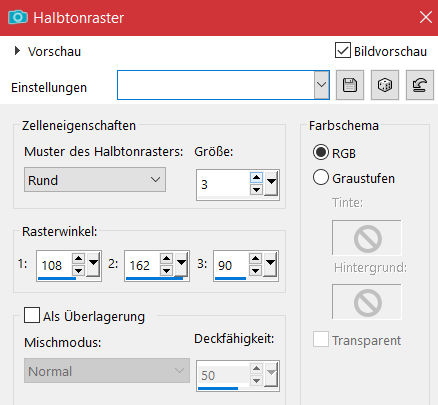
Plugins–Xero–Clarity Standard
geh auf die oberste Ebene–sichtbar stellen
Bild–Größe ändern
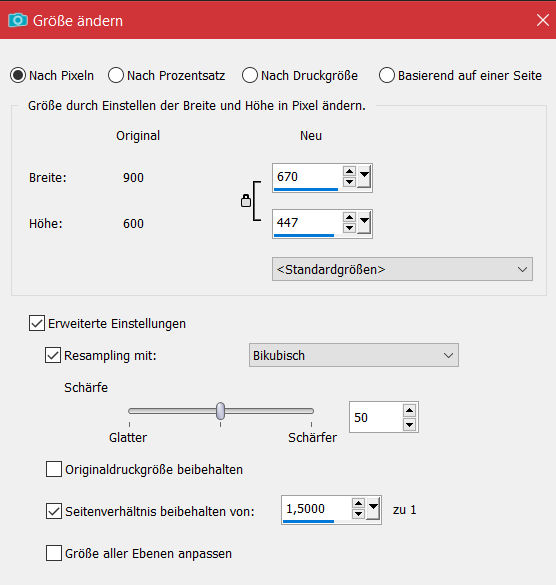
Auswahl–Auswahl laden/speichern–Auswahl aus Datei laden
Auswahl *D.D.SantasApprentice* laden
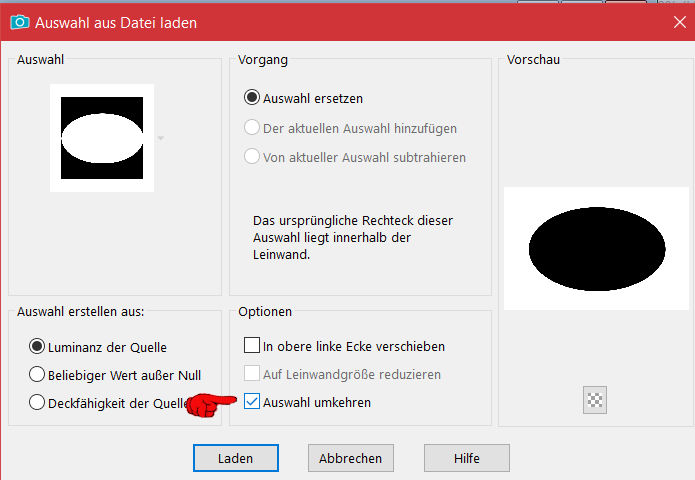
Punkt 5
Löschtaste–Auswahl aufheben
Auswahl *D.D.SantasApprentice2* laden
(den Haken bei Auswahl umkehren rausnehmen)
neue Ebene–mit dem Muster füllen
Effekte–3D Effekte–Innenfase
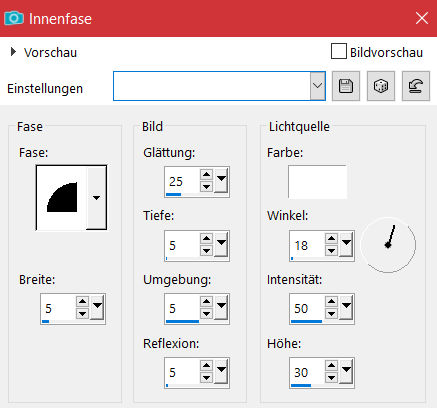
Schlagschatten wdh. aber Haken raus unten
Punkt 6
Auswahl *D.D.SantasApprentice3* laden
kopiere deine Hintergrundtube–einfügen als neue Ebene
evtl. die Größe anpassen–scharfzeichnen
Auswahl umkehren–Löschtaste–Auswahl aufheben
sichtbar zusammenfassen
Bild–Leinwandgröße
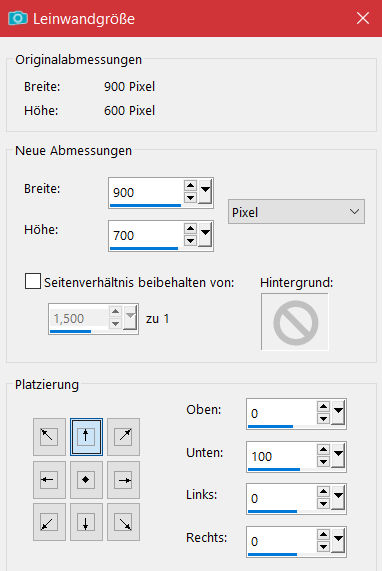
Punkt 7
Klicke mit dem Zauberstab unten in den transparenten Teil
mit dem Verlauf füllen
Plugins–Alien Skin Eye Candy 5 Textures – Wood
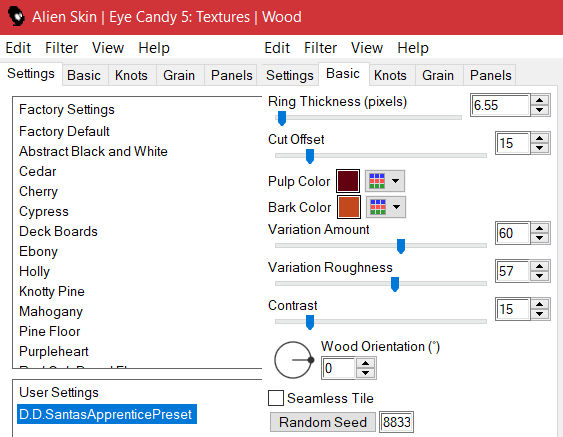
Plugins–MuRa’s Meister–Perspective Tiling
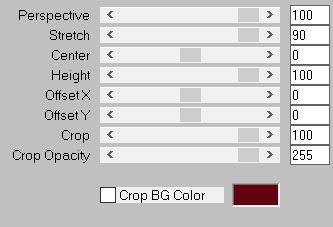
Auswahl alles
Rand hinzufügen–5 Px weiß
Auswahl umkehren–mit dem Verlauf füllen
Plugins–Graphics Plus–Cross Shadow Standard
Punkt 8
Auswahl alles
Rand hinzufügen–6 Px weiß
Auswahl umkehren–mit dem Muster füllen
Auswahl alles
Rand hinzufügen–5 Px weiß
Auswahl umkehren–mit dem Verlauf füllen
Plugins–Graphics Plus–Cross Shadow Standard
Punkt 9
Auswahl alles
Rand hinzufügen–15 Px dunkle Farbe
Auswahl umkehren
Plugins–[AFS IMPORT]–sqborder2
oberster Regler auf 15
Auswahl alles
Punkt 10
Rand hinzufügen–5 Px weiß
Auswahl umkehren–mit dem Verlauf füllen
Plugins–Graphics Plus–Cross Shadow Standard
Auswahl alles
Rand hinzufügen–6 Px weiß
Auswahl umkehren–mit dem Muster füllen
Auswahl aufheben
Punkt 11
Kopiere deine Personentube–einfügen auf dein Bild
passe die Größe an–scharfzeichnen
Schlagschatten 0/0/100/60
Alien Skin Eye Candy 5 Impact – Perspective Shadow
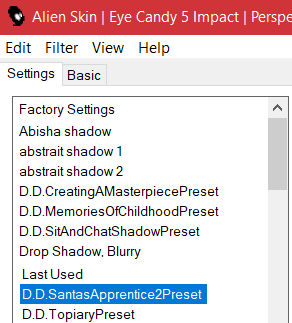
ich habe jetzt noch den Helfer von Santa eingefügt,
so wie es der Titel des Tuts ja sagt
Punkt 12
Kopiere deine Dekotube–einfügen auf dein Bild
passe die Größe an–scharfzeichnen
Schlagschatten wdh.
Schreibe einen Text aufs Bild–in Rasterebene umwandeln
ich habe mit dem Muster geschrieben und damit man es
lesen kann,habe ich danach Auswahl alles–schwebend–nicht schwebend
Auswahl vergrößern um 2 Px gemacht
neue Ebene–nach unten geschoben
und mit einer ganz hellen (rosa) Farbe gefüllt,dann die obere Ebene
nach unten zusammengefasst und den Schlagschatten 2/2/100/10 gegeben
Punkt 13
Rand hinzufügen–5 Px dunkle Farbe
verkleinere dein Bild auf 950 Px Breite
evtl. scharfzeichnen
setz dein WZ und das Copyright aufs Bild
zusammenfassen und als jpg speichern.